Как сделать Твиттер закрытым?
Закрыть страницу для посещений можно с помощью краткой инструкции. Закрыть страницу с телефона:
Для начала вам необходимо зайти в личный профиль в социальной сети Твиттер.
Следующим шагом является выбор кнопки «Настройки и конфиденциальность», которая находится в верхнем углу страницы.
Этот пункт содержит отдельную вкладку под названием «Безопасность и конфиденциальность».
Затем вам нужно поставить галочку, чтобы скрыть твиты.
На последнем шаге важно сохранить все изменения.
Закройте страницу с компьютера:
- На любой странице Twitter нажмите значок «Еще» в левом меню
- Откройте раздел «Настройки и конфиденциальность»
- Выберите «Конфиденциальность и безопасность»
- Установите флажок рядом с «Ограничить доступ к моим твитам».
- Настройки будут сохранены автоматически.
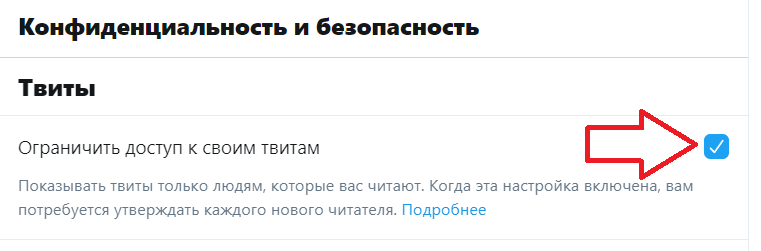
Информации о том, как скрыть Твиттер, очень много. Но не забывайте, что эта социальная сеть предназначена для общения и обмена файлами.
Важно помнить, что для того, чтобы собрать большое количество подписчиков, не стоит скрывать свою страницу. Ведь профиль никто не заметит, а значит не подпишется незнакомец
Многим нужно сначала прочитать твиты и только потом подписаться на неизвестного человека. Поэтому закрывать свой профиль стоит только при наличии веских причин. Для селебрити эта функция крайне важна, так как не все готовы постоянно следить за всем наплывом подписок и комментариев. Для занятого человека с большим количеством подписчиков такая суета иногда становится невыносимой, заталкивая на закрытые страницы.
Как сделать Твиттер закрытым, используя версию для компьютера
Прежде чем закрыть собственный аккаунт в Твиттере с помощью компьютерной версии, необходимо следовать следующему алгоритму действий:
- Для начала включите компьютер и откройте браузер, затем перейдите по адресу: twitter.com.
- Попадаем на главную страницу вашего профиля, и в меню слева снизу нажимаем на виртуальную кнопку «Еще».
- В появившемся меню выберите «Настройки и конфиденциальность».
- Далее выбираем пункт под названием «Конфиденциальность и безопасность» и нажимаем «Общедоступность и маркировка».
- Далее видим пункт «Ограничить доступ к вашим твитам» и проверяем его, после чего появится окно под названием «Ограничить доступ к твитам?».
- Нажмите «Защитить», активировав тем самым закрытие аккаунта, скрыв его от посторонних глаз.
Чтобы вернуть все на исходные позиции и «открыть» доступ к своим твитам и прочей информации аккаунта всем, проделываем все вышеописанные действия и просто снимаем галочку «Ограничить доступ к своим твитам».
Как одобрить запрос на подписку
Прежде чем сделать Twitter приватным, вам нужно знать, как добавить нужных подписчиков в свою учетную запись. Для этого вы должны сначала сделать свою учетную запись приватной, так как это предотвратит автоматическое отслеживание вашей учетной записи сторонними пользователями. После этого (когда твиттер-аккаунт станет приватным) будут приходить уведомления из соцсети о новых запросах. И при этом они дойдут до аккаунта пользователя и его электронной почты.
Перед добавлением пользователя желательно внимательно изучить свой аккаунт. Для этого система позволяет перейти в профиль человека, на которого вы хотите подписаться, чтобы более подробно изучить информацию о нем. В зависимости от принятого решения вы можете принять или отклонить подписку (Accept или Decline), как показано на скриншоте ниже.
Как закрыть аккаунт в Твиттере с помощью мобильного телефона
Владельцы мобильных телефонов, вне зависимости от типа операционной системы (!) также могут пользоваться этой сетью, в том числе и с возможностью закрытия чужого аккаунта. Для этого достаточно воспользоваться браузерной версией, выбрав «скачать полную версию сайта». В этом случае, следуя приведенным выше инструкциям, вы сможете успешно закрыть свою учетную запись.
Однако, если мы говорим о приложении для iOS или Android, вам необходимо выполнить следующие действия:
- Вам нужно сначала запустить приложение и войти на главную страницу.
- После этого нужно нажать на три горизонтальные полоски в левом верхнем углу.
- Выберите опцию «Настройки и конфиденциальность».
- Затем нажмите «Конфиденциальность и безопасность»
- Переместите ползунок вправо напротив пункта «Ограничить доступ к моим твитам»
Готово, вы закрыли свой аккаунт от посторонних глаз!
Как выйти из Твиттера на компьютере?
Шаги довольно просты и понятны. Их порядок отличается только в том случае, если устройства, с которых пользователь заходил на этот ресурс, различны: мобильное устройство/компьютер, браузер/специализированное программное обеспечение.Отключиться от социальной сети через браузер ПК
Выйти из рабочего стола Twitter очень просто
- Вы должны найти значок своего профиля в левом нижнем углу меню. Если вы одновременно вошли в несколько профилей, выберите целевую страницу.
- Выбрав функцию «Выйти из аккаунта», пользователь будет перенаправлен на домашнюю страницу сервиса.
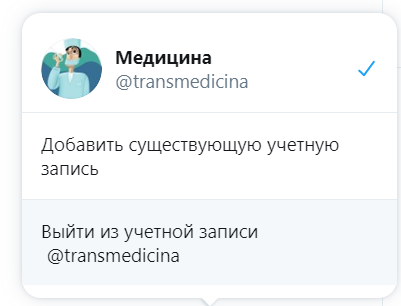
Веб-версия
Отключить в браузере очень просто:
- Откройте свой счет.
- Нажмите на меню и выберите раздел «Профиль и настройки».
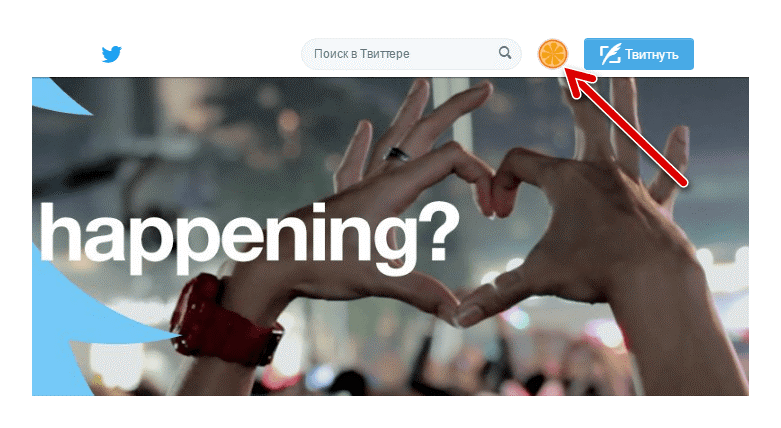
- В списке нажмите на пункт «Выход».
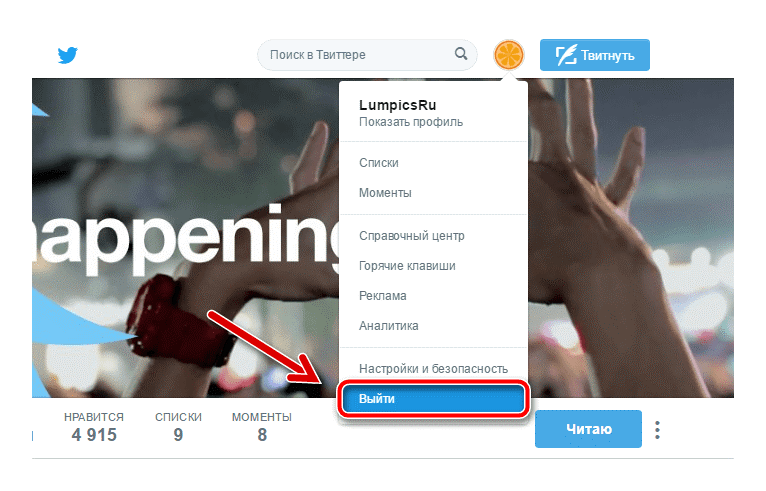
Если вы все сделали правильно, то на экране появится следующее изображение.
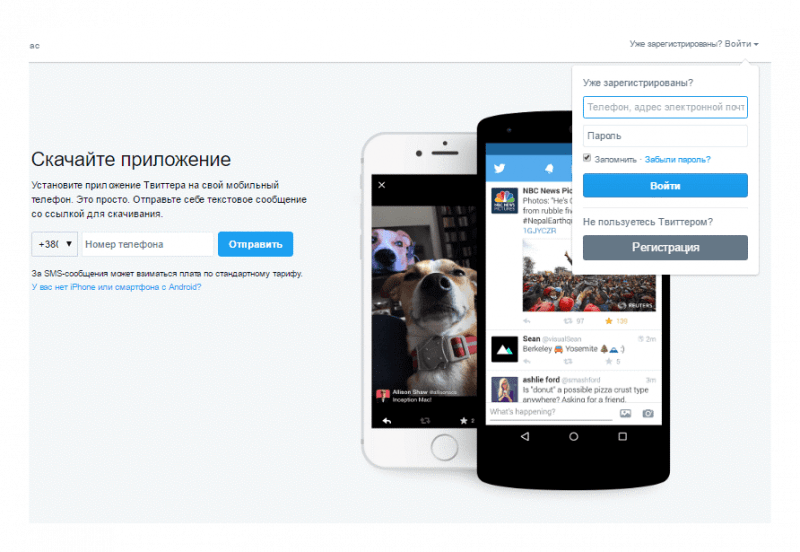
Приложение для Windows 10
Он был выпущен как для смартфонов, так и для компьютеров. Алгоритм деавторизации одинаков на всех устройствах:
- Нажмите на значок человека.
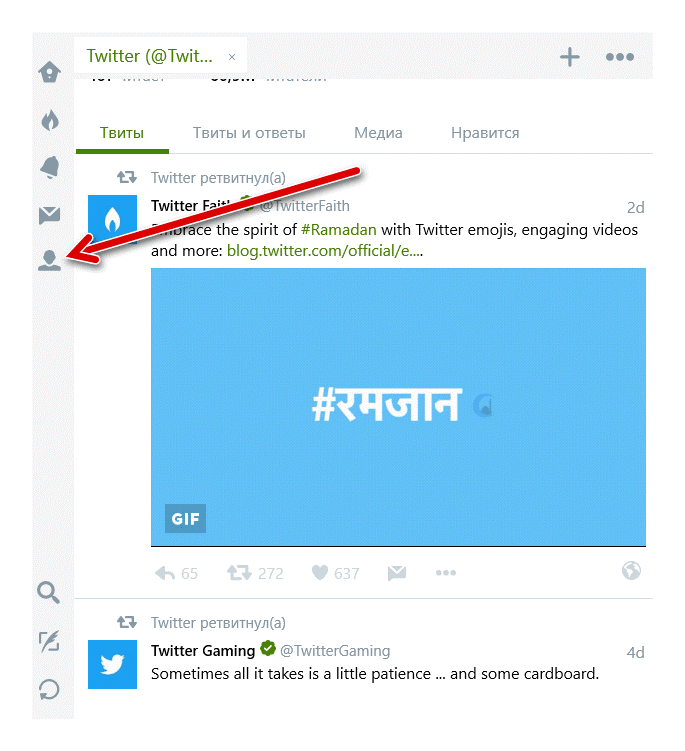
- Нажмите кнопку с силуэтами двух человек. Он находится рядом с разделом «Настройки».
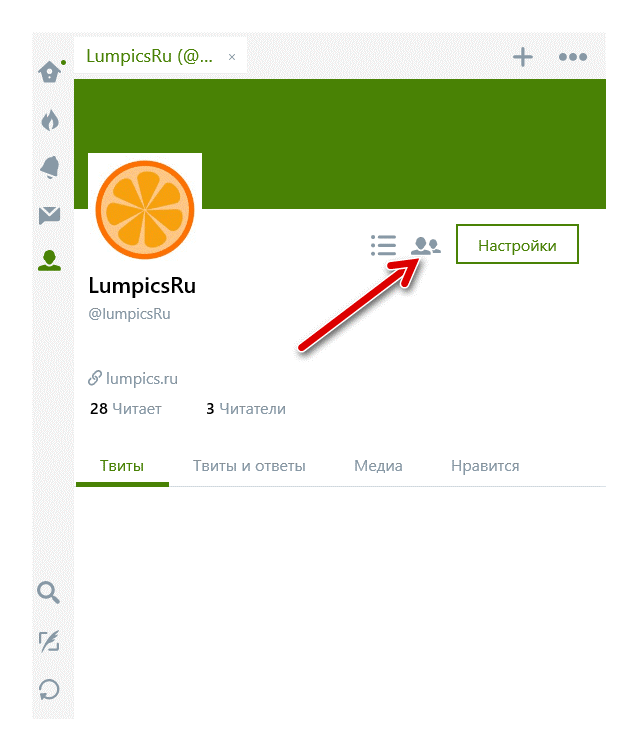
- Выберите «Выход» из выпадающего списка».
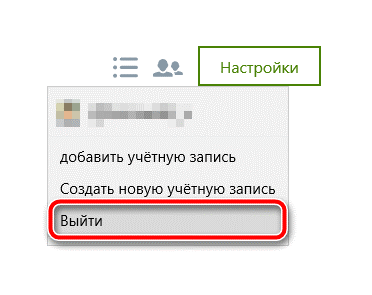
- Подтвердите свои действия, нажав кнопку «Да».

- Готовый. Вы вышли из своей учетной записи.
Мобильная версия для iOS и Android
Процедура выхода из своего профиля на iPhone и Android практически идентична. Вам просто нужно следовать этим инструкциям:
- Перейдите в меню, нажав на значок учетной записи или проведя пальцем по экрану слева направо.
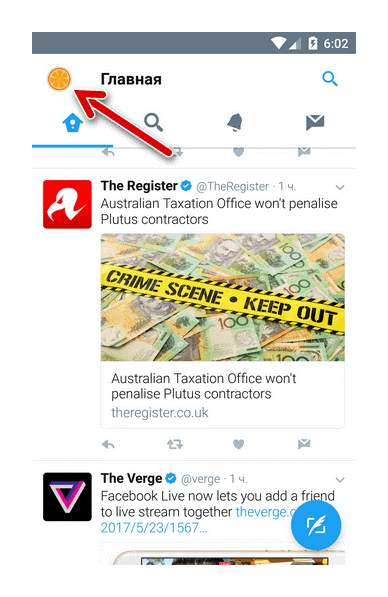
- Выберите раздел «Настройки и конфиденциальность».
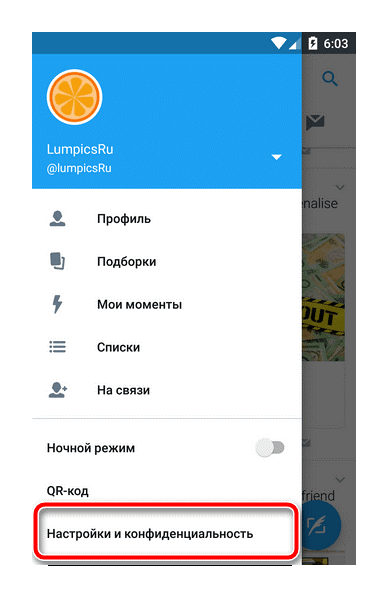
- Перейдите на вкладку «Учетная запись».
- Выберите «Выход».
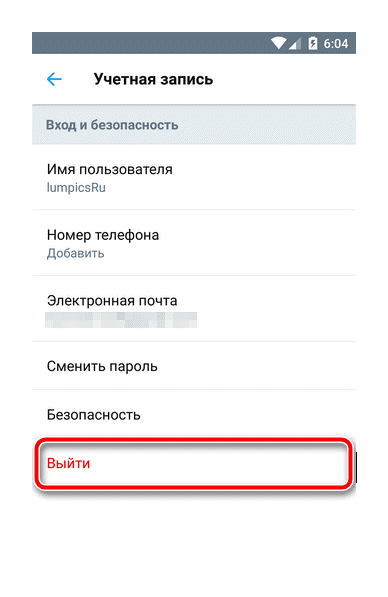
Если вы все сделали правильно, страница приложения преобразится.
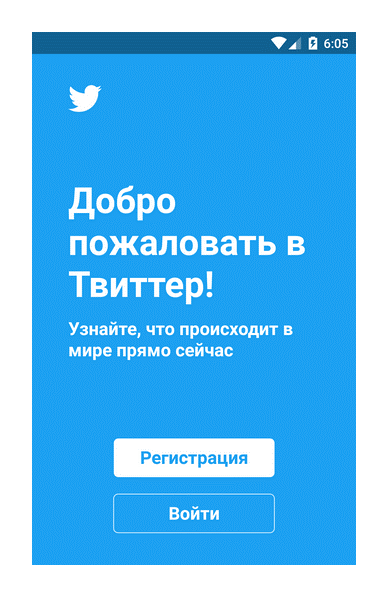
Это означает, что вы успешно вышли из своей учетной записи.
Теперь вы можете легко выйти из системы на любом устройстве с минимальными усилиями.
Выходим из аккаунта в приложении для Андроид
Приложение также автоматически загружает учетную запись, которая ранее была открыта. Нужно полностью выходить из аккаунта, если вы не хотите, чтобы кто-то посторонний зашел в ваш профиль. Как это сделать в клиенте? Чтобы действительно покинуть аккаунт в Twitter, а не просто закрыть мобильную программу, которая, кстати, может работать в фоновом режиме, нужно удалить учетную запись в активном списке.
- Нажмите на стрелочку внизу левой колонки и тапните по пункту «Настройки» в открывшемся меню.
- Перейдите на раздел «Аккаунты». В ней выберите ту учетку, которую хотите покинуть, а затем тапните по значку «-», который вы увидите сразу в низу панели.
- Таким образом вы полностью выйдите из учетки в приложении.
Не стоит переживать: удаление учетной записи из списка в мобильном приложении не будет означать, что ваш аккаунт был удален полностью из сервиса. Он просто уберет сохраненные для входа данные из памяти программы. Вы сможете вновь в него зайти через окно для авторизации.
Просто впишите свой логин и пароль. Если вы забыли данные для входа, кликните в окне для авторизации по соответствующей ссылки, чтобы вам на почту выслали дальнейшие инструкции для восстановления или замены пароля.
Если вы каждый раз при закрытии приложения хотите покидать свою учетку, деактивируйте опцию «Запомнить меня».
Не так давно я рассказывал, как правильно пройти регистрацию в Twitter. Надеюсь, вы усвоили урок. Сегодня я расскажу немного о другой проблеме, если позволите ее так назвать. Дело в том, что некоторые пользователи, войдя в свой аккаунт, не могут из него выйти, хотя на деле сделать это проще простого. Смотрите и запоминайте.
В верхней части экрана вы видите панель с меню. Чуть правее находится кнопка в виде шестеренки. Нажмите на нее и появится выпадающее меню, где нужно нажать на кнопку «Выйти». После этого вы сможете выйти на главную страницу «Твиттера» и зайди под другим именем.
Что делать в том случае, если этот способ не помогает? Такое действительно возможно и неполадка, судя по всему, связана с самим браузером. Вы можете пойти по одному из двух путей: во-первых, попросту откройте другой браузер, если он установлен на вашем компьютере. А во-вторых, просто очистите временные файлы в интернет-обозревателе. Например, в Google Chrome можно удалить историю (нажмите на сочетание клавиш Ctrl+Shift+Delete). Поставьте галочки напротив пунктов «Очистить файлы cookie» и «Очистить кэш», после чего нажмите на кнопку «Очистить историю». Таким образом вы сможете выйти из аккаунтов всех социальных сетей и сайтов, в которых вы прошли авторизацию в этом браузере.
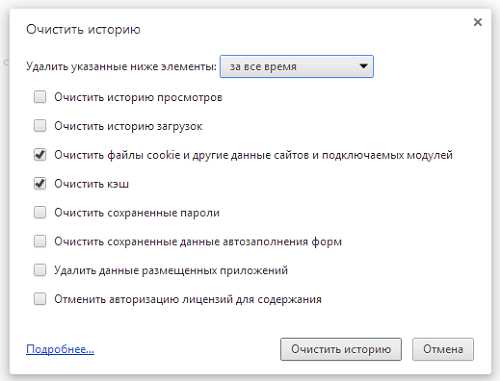
Как выйти из мобильной версии Твиттера?
Если вы используете мобильное приложение Twitter для телефона или планшета на базе iOS или Android, выйти из него будет чуть сложнее.
Нажмите на иконку в виде трех точек, что находится в верхней правой части экрана. Появится меню, нажмите «Настройки».
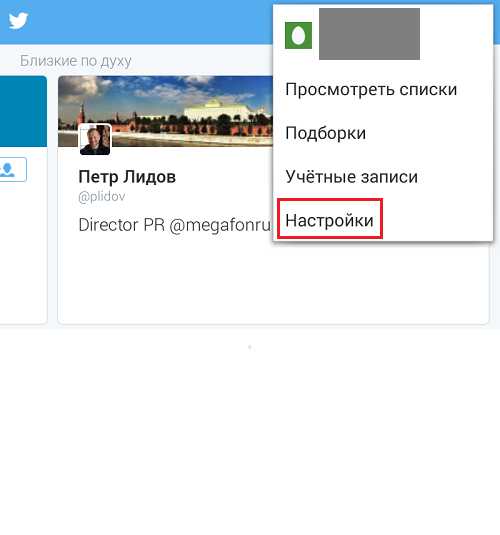
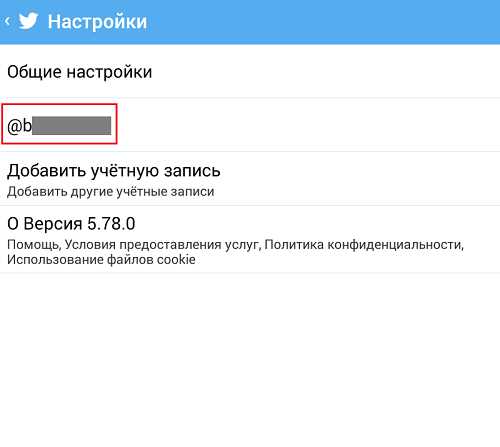
Опустите открывшуюся страницу в самый низ, где находится пункт «Выйти». Нажмите на него.
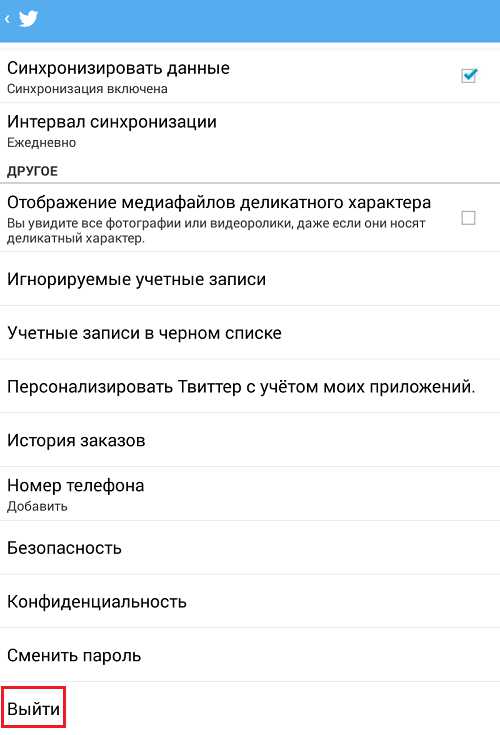
Вы вышли из своего аккаунта.
fulltienich.com
Решение распространенных проблем при выходе из Твиттера
Неожиданный выход из Твиттера Это распространенная проблема многих пользователей. Часто приложение просто закрывается без видимой причины, и даже если вы попытаетесь войти снова, приложение может неожиданно выйти из системы.Эту проблему можно решить несколькими способами. Прежде всего стоит попробовать перезагрузите ваше устройство. Это может обновить память устройства и решить любые временные проблемы. Если проблема не устранена, вы можете удалите и затем переустановите приложение Twitter. Этот процесс полностью перезапустит приложение и может устранить любые ошибки, вызывающие проблему.
Иногда проблема может быть вызвана плохая работа интернет-соединения. Простой перезапуск вашего маршрутизатора или коммутатора может решить проблему. Однако, если проблема не в подключении к Интернету, вы можете использовать устаревшая версия Твиттера. Убедитесь, что у вас установлена последняя версия приложения, поскольку разработчики приложений часто выпускают обновления для решения технических проблем. Кроме того, рассмотрите возможность очистить данные и кеш приложения. Это может решить многие проблемы, связанные с приложениями, путем удаления временных данных, которые могут вызывать проблемы.
Если у вас по-прежнему возникают проблемы с выходом из Твиттера, попробуйте сменить пароль. Это заставит приложение выйти из системы, и вы сможете снова войти в систему, как обычно. Однако существует также вероятность того, что проблема в твоем аккаунте в Твиттере, а не с приложением. В этом случае вы должны обратитесь в службу поддержки Твиттера чтобы получить помощь. Обязательно четко укажите проблему, с которой вы столкнулись, чтобы обеспечить быстрое и эффективное решение. Это последнее средство, но если ничего не помогает, стоит попробовать.
Что произойдет, если я отвяжу свой Instagram от Facebook?
1. Повышенная конфиденциальность учетной записи
Как правило, у пользователей есть отдельная аудитория Instagram и Facebook. Тем не менее, представьте себе ужасы публикации поста, достойного Instagram, на Facebook. Ожидайте, что вас заблокирует ваш далекий родственник.
Обе платформы имеют хороший разрыв между поколениями, и ваш контент должен соответствовать их аудитории. Вы можете использовать независимую активность учетной записи, отключив обе учетные записи, не тратя 5 дополнительных секунд на каждую публикацию, которой вы делитесь.
3. Организованный обмен контентом
Прежде чем запутаться в том, чем и где вы делитесь публикациями и историями, отсоедините учетные записи Instagram и Facebook — это блаженство. Вы можете легко отменить синхронизацию обеих учетных записей и наслаждаться свободой организованного обмена контентом.
Часто задаваемые вопросы — Как отсоединить Facebook от Instagram
Как мне отвязать свою учетную запись Facebook?
Хотите знать, как отсоединить Facebook от Instagram? Вы можете узнать, как отменить синхронизацию Facebook и Instagram, выполнив следующие действия:
- Запустите приложение Instagram.
- Нажмите на значок профиля в правом нижнем углу экрана.
- Перемещайтесь по трем горизонтальным линиям в правом верхнем углу экрана. Нажмите на это.
- Перейдите в настройки.
- Прокрутите вниз, найдите и нажмите «Центр учетных записей».
- Открытые счета.
- Вы увидите свою учетную запись Facebook. Нажмите «Удалить», чтобы отменить синхронизацию.
Как удалить свою учетную запись Instagram, подключенную к Facebook?
Вот как можно отменить синхронизацию Instagram и Facebook, подключенного к Facebook, через приложение Facebook:
- Запустите приложение Facebook на своем устройстве.
- Перейдите и коснитесь трех горизонтальных линий в правом верхнем углу экрана.
- Нажмите на значок шестеренки.
- Зайдите в Центр счетов.
- В разделе «Настройки учетной записи» нажмите «Учетные записи».
- Вы увидите, что ваша учетная запись Instagram подключена. Нажмите «Удалить».
Как повысить безопасность Facebook?
Есть несколько способов улучшить безопасность вашей учетной записи Facebook. Во-первых, не сообщайте пароль своей учетной записи и разрешите 2FA. Тем временем меняйте пароль своей учетной записи Facebook ежемесячно для повышения безопасности.
Подводя итог
В этой статье мы познакомили вас с краткими инструкциями о том, как отменить синхронизацию Facebook с Instagram со вашего смартфона, то есть iOS и Android. Кроме того, мы также рассмотрели основные преимущества отключения Facebook от Instagram.
Кроме того, в заключение этой статьи не забудем о географических ограничениях. Instagram может быть недоступен в некоторых регионах, поэтому лучше всего использовать FastestVPN чтобы разблокировать Инстаграм в запретных регионах.
Мы рекомендуем использовать FastestVPN при просмотре обеих платформ социальных сетей или, как правило, при просмотре онлайн. Благодаря скрытому IP-адресу и замаскированному местоположению сервера доступ к глобальному контенту с повышенной конфиденциальностью становится простым упражнением с пятью пальцами!
Выходим из аккаунта в приложении для Андроид
Приложение также автоматически загружает учетную запись, которая ранее была открыта. Нужно полностью выходить из аккаунта, если вы не хотите, чтобы кто-то посторонний зашел в ваш профиль. Как это сделать в клиенте? Чтобы действительно покинуть аккаунт в Twitter, а не просто закрыть мобильную программу, которая, кстати, может работать в фоновом режиме, нужно удалить учетную запись в активном списке.
- Нажмите на стрелочку внизу левой колонки и тапните по пункту «Настройки» в открывшемся меню.
- Перейдите на раздел «Аккаунты». В ней выберите ту учетку, которую хотите покинуть, а затем тапните по значку «-», который вы увидите сразу в низу панели.
- Таким образом вы полностью выйдите из учетки в приложении.
Не стоит переживать: удаление учетной записи из списка в мобильном приложении не будет означать, что ваш аккаунт был удален полностью из сервиса. Он просто уберет сохраненные для входа данные из памяти программы. Вы сможете вновь в него зайти через окно для авторизации.
Просто впишите свой логин и пароль. Если вы забыли данные для входа, кликните в окне для авторизации по соответствующей ссылки, чтобы вам на почту выслали дальнейшие инструкции для восстановления или замены пароля.
Если вы каждый раз при закрытии приложения хотите покидать свою учетку, деактивируйте опцию «Запомнить меня».
Не так давно я рассказывал, как правильно пройти . Надеюсь, вы усвоили урок. Сегодня я расскажу немного о другой проблеме, если позволите ее так назвать. Дело в том, что некоторые пользователи, войдя в свой аккаунт, не могут из него выйти, хотя на деле сделать это проще простого. Смотрите и запоминайте.
В верхней части экрана вы видите панель с меню. Чуть правее находится кнопка в виде шестеренки. Нажмите на нее и появится выпадающее меню, где нужно нажать на кнопку «Выйти». После этого вы сможете выйти на главную страницу «Твиттера» и зайди под другим именем.
Что делать в том случае, если этот способ не помогает? Такое действительно возможно и неполадка, судя по всему, связана с самим браузером. Вы можете пойти по одному из двух путей: во-первых, попросту откройте другой браузер, если он установлен на вашем компьютере. А во-вторых, просто очистите временные файлы в интернет-обозревателе. Например, в Google Chrome можно удалить историю (нажмите на сочетание клавиш Ctrl+Shift+Delete). Поставьте галочки напротив пунктов «Очистить файлы cookie» и «Очистить кэш», после чего нажмите на кнопку «Очистить историю». Таким образом вы сможете выйти из аккаунтов всех социальных сетей и сайтов, в которых вы прошли авторизацию в этом браузере.
Не так давно я рассказывал, как правильно пройти . Надеюсь, вы усвоили урок. Сегодня я расскажу немного о другой проблеме, если позволите ее так назвать. Дело в том, что некоторые пользователи, войдя в свой аккаунт, не могут из него выйти, хотя на деле сделать это проще простого. Смотрите и запоминайте.
В верхней части экрана вы видите панель с меню. Чуть правее находится кнопка в виде шестеренки. Нажмите на нее и появится выпадающее меню, где нужно нажать на кнопку «Выйти». После этого вы сможете выйти на главную страницу «Твиттера» и зайди под другим именем.
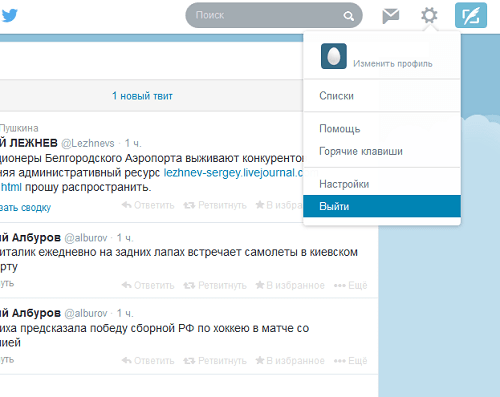
Что делать в том случае, если этот способ не помогает? Такое действительно возможно и неполадка, судя по всему, связана с самим браузером. Вы можете пойти по одному из двух путей: во-первых, попросту откройте другой браузер, если он установлен на вашем компьютере. А во-вторых, просто очистите временные файлы в интернет-обозревателе. Например, в можно удалить историю (нажмите на сочетание клавиш Ctrl+Shift+Delete). Поставьте галочки напротив пунктов «Очистить файлы cookie» и «Очистить кэш», после чего нажмите на кнопку «Очистить историю». Таким образом вы сможете выйти из аккаунтов всех социальных сетей и сайтов, в которых вы прошли авторизацию в этом браузере.
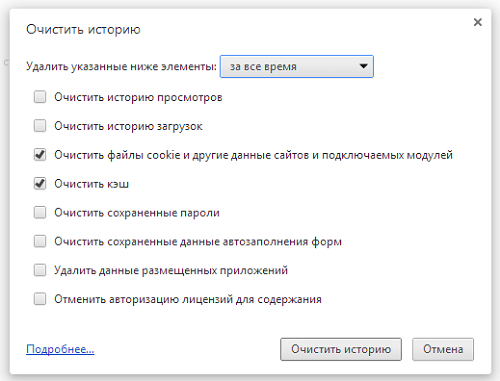
Из приложения
- Для начала, закройте приложение
. Так вы сможете быстро и эффективно выйти, а в следующий раз, когда пожелаете зайти – произойдёт автоматическая авторизация и вы попадёте сразу на главную страницу своего профиля. Но стоит отметить, что это – не очень безопасный способ выхода из Twitter
. Дело в том, что любой человек, который откроет приложение, будет также автоматически авторизован в нём от вашего имени. - Поэтому лучше полностью выйдите из . Чтобы действительно выйти из Twitter, а не просто на время закрыть приложение, требуется удалить аккаунт в активном списке. Сделать это легко: нужно просто нажать на стрелочку, находящуюся внизу левой колонки и выбрать пункт «Настройки» во всплывающем меню.
-
Зайдя в настройки, удалите свой аккаунт
. Для этого в панели «Настройки» выберите вкладку «Аккаунты». В ней выберите тот аккаунт, из которого желаете выйти, и потом нажмите на значок «-», который отображается внизу панели. Так вы сможете полностью выйти из приложения Twitter. Соответственно, когда вы захотите снова в него войти – придётся повторить вход (введя почтовый адрес, телефон или логин, а также пароль) и пройти авторизацию.
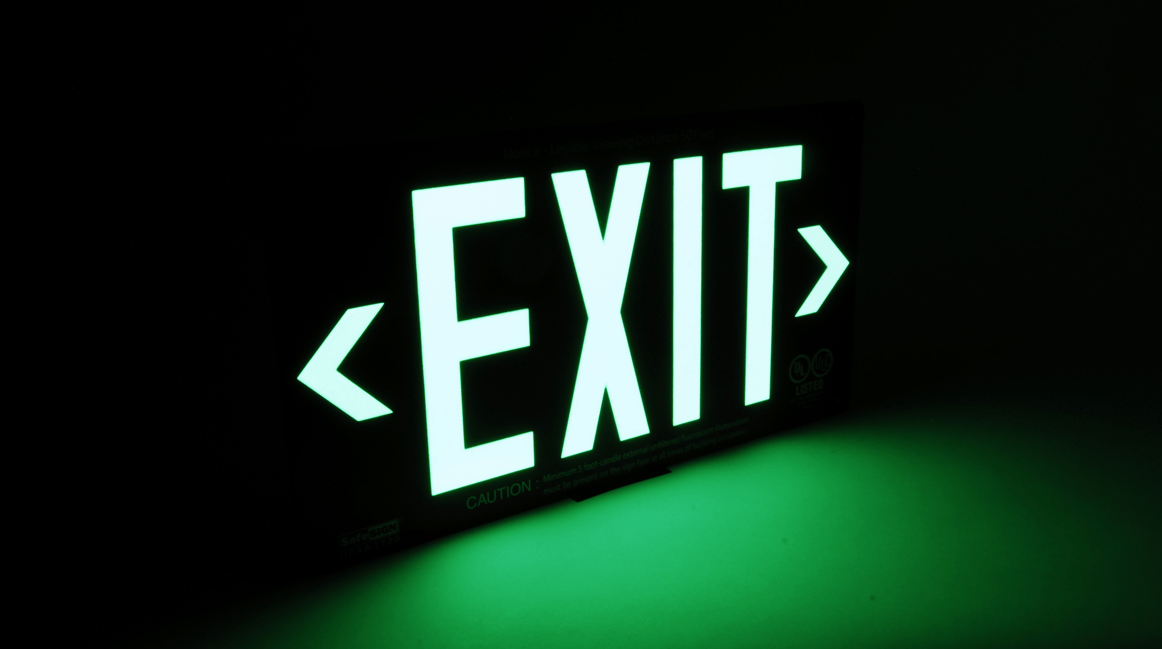
Если вы хотите автоматически выходить из Twitter после закрытия программы — нужно убедиться, что у вас не активирована функция «Запомнить меня». В противном случае, выхода из вашего аккаунта не произойдёт.
Smmlaba

Эта платформа понравилась мне тем, что молниеносный старт здесь невозможен в принципе. А это значит, что риск отправиться в бан из-за накрутки подписчиков в ВК с помощью Smmlaba равен нулю. Аудитория будет расти постепенно, не «мозоля глаза» админам.
Основные характеристики
Организация работы платформы:
- Взаимодействие с огромным количеством площадок, в том числе и малоизвестных.
- Наращивание всех ключевых параметров. Так, в ВК возможна накрутка подписчиков в группу или блог, увеличение количества друзей, репостов, комментариев, голосов, лайков, прослушиваний и просмотров.
- Возможность пополнять баланс разными способами. Сайт интегрируется с более чем 20 платежными системами.
- Есть блог со статьями, которые будут полезны не только новичкам, но и блогерам с опытом.
- В рамках тестового периода возможна бесплатная накрутка просмотров в ВК.
Реферальная программа тоже работает, но вознаграждение «до слез жалкое». Агентская комиссия составляет всего 5%.
Ценообразование
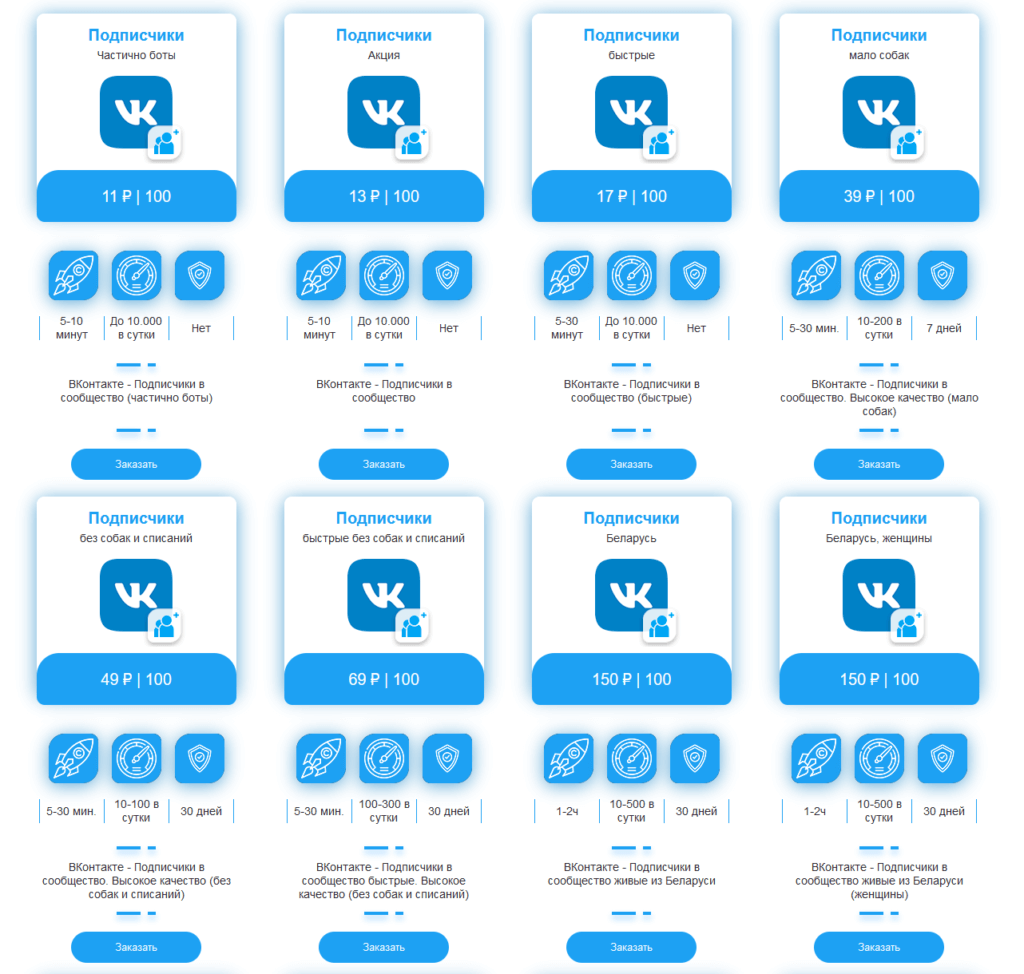
На Smmlaba предусмотрено 18 тарифов для накрутки подписчиков в ВК. Стоимость зависит от нескольких факторов:
- качества аккаунтов;
- скорости старта;
- количества добавленных профилей в сутки;
- наличия гарантии;
- дополнительных параметров (пол и геолокация пользователей).
Так, самый дешевый пакет стоит 11 руб., наиболее дорогой – 150 руб.
Вывод
Хороший сайт с шикарным ассортиментом услуг и привлекательным, приятным глазу дизайном. К минусам отнесу невозможность оформления заказа без регистрации и прямо-таки нищенское вознаграждение за привлечение клиентов.
То есть бесплатная накрутка подписчиков в ВК, когда заказчик рассчитывается заработанными на рефералах средствами, здесь маловероятна. Это вам стоит воспользоваться Босслайком.
Если только не удастся поймать «особо крупную рыбу», которая будет регулярно и в больших количествах покупать на Smmlaba дорогие услуги.
Вот полный список программ и сервисов, что бы накрутить подписчиков ВК:
27 надежных сервисов для накрутки подписчиков в ВК
| Сервис | Возможности | Цена |
|---|---|---|
| TapLike | живые и боты | 0.29р/1шт. |
| BossLike | живые и боты | 0.20р/1шт. |
| боты | 0.27р/1шт. | |
| SmmPrime | живые и боты | 0.30р/1шт. |
| BestLike | живые и боты | 0.29р/1шт. |
| SmmLaba | живые и боты | 0.32р/1шт. |
| PrSkill | боты | 0.33р/1шт. |
| LikeInsta | живые лайки | 0.34р/1шт. |
| VKserfing | живые | 0.50р/1шт. |
| Простоспец | боты | 0.36р/1шт. |
| VKTarget | живые | 0.44р/1шт. |
| TmSMM | боты | 0.32р/1шт. |
| Mrpopular | боты | 0.40р/1шт. |
| Hypelike | боты | 0.30р/1шт. |
| Socelin | живые и боты | 0.41р/1шт. |
| SocLike | боты | 0.31р/1шт. |
| V-like | боты | 0.34р/1шт. |
| MoreLikes | боты | 0.37р/1шт. |
| Smmbro | боты | 0.43р/1шт. |
| PreLike | боты | 0.36р/1шт. |
| Likeboss | боты | 0.34р/1шт. |
| UNU | живые | 1.00р/1шт. |
| TaskPay | живые | 0.50р/1шт. |
| ProfitTask | живые люди | 1.00р/1шт. |
| Cashbox | живые | 2.00р/1шт. |
| SocPublic | живые | 0.48р/1шт. |
| VKstorm | живые | 0.34р/1шт. |
Что такое Твиттер и для чего он нужен
Что можно делать в Твиттере? Вы можете писать в социальной сети небольшие посты со ссылками. Они могут вести пользователей на разные ресурсы. Например, на видео в Ютубе, сайты, блоги и другие площадки Интернета. Таким образом, Твиттер помогает нагнать трафика и раскрутить, например, свой бизнес в Интернете, увеличить продажи.
Далее пройдем регистрацию на Твиттере и войдем на площадку. Затем ей вы сможете пользоваться.
Далее создаете учетную запись в Твиттере. Нужно написать имя и фамилию, указать номера телефона и дату рождения.
После ввода указанных данных, нажимаете два раза кнопку «Далее». В следующем окне жмем «Зарегистрироваться». Подтверждаем нашу регистрацию смс-кодом. Он должен прийти на телефон, когда нажмете кнопку «OK».
Далее вводите его в поле: «Проверочный код». На завершающем этапе создаете пароль для Твиттера. Обязательно сделайте его сложным, например, таким: «Xcft-%vgfjf». После создания пароля, нажмите «Далее», чтобы войти в новый аккаунт Твиттер.
Для последующего входа в эту соц-сеть, используйте кнопку «Войти» и сохраните ваш пароль в браузере.
Как выйти из Твиттера в мобильной версии
Способ №1. Выход из Twitter, через браузер. Если вы используете социальную сеть Twitter через браузер, тогда процедура выхода с аккаунта будет осуществлена подобным образом.
В личном аккаунте перейдите по вкладке Я и нажмите кнопку с изображением шестеренки.
В появившемся окне нажмите кнопку Выйти.
Способ №2. Выход из Twitter, через приложение. Если у вас на мобильном устройстве установлено приложение для работы с этой социальной сетью, тогда процедура выхода будет такая.
Находясь в своем аккаунте, в правом верхнем углу нажмите кнопку с 3-мя точками и выберите пункт меню Настройки.
Перейдите по названию своей учетной записи.
Пролистайте страницу в самый низ и нажмите кнопку Выйти.






























